Compartir la contraseña WiFi desde tu teléfono móvil iPhone es más sencillo de lo que crees. Además de seguro, ya que no tendrás que decir la contraseña a nadie.
Hace un tiempo, para hacer este proceso en un dispositivo de Apple tenías que descargar una app de terceros, pero actualmente, desde la versión iOS 11. La empresa de la manzana ha facilitado el poder compartir la contraseña WiFi desde un iPhone a otro iPhone, iPad o cualquier ordenador Mac con macOS Sierra o posterior.
Lo primero que debes de comprar es si tu ID de Apple está en la lista de contactos de la otra personas. Si desconoces tu ID de Apple, puedes saberlo desde este enlace de Apple. Después, ves a Contactos y haz clic en la opción Editar situado en la esquina superior derecha y añade tu ID de Apple debajo del email del nombre del contacto.
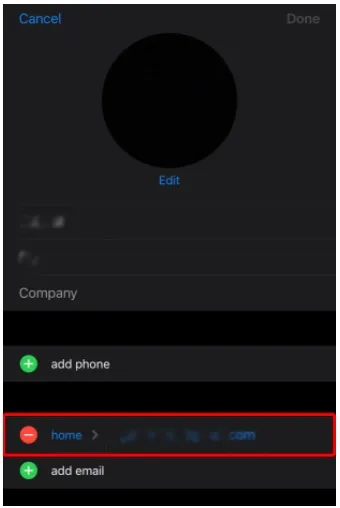
Pasos para compartir la contraseña WiFi con tu iPhone
Te explicamos cómo compartir tu contraseña WiFi desde tu iPhone con estos sencillos pasos:
- En tu iPhone, ves al menú de Ajustes, es un icono con forma de engranaje que aparece en la pantalla de inicio.
- Después. toca la opción de Bluetooth y asegúrate que está encendido / activado. Sabrás que está activado si el control deslizante del Bluetooth está en verde.
- A continuación, vuelve a Ajustes y ahora toca la opción WiFi.
- Comprueba que el WiFi está activado (control deslizante en verde) e inicia sesión en una conexión de red WiFi. El iniciar sesión en una conexión de red WiFi es muy sencillo, basta con hacer clic en el nombre de una de la lista y, a continuación, añade tu información de dicha conexión de red. Pero puedes omitir este paso si tu iPhone se conecta automáticamente a tu conexión WiFi.
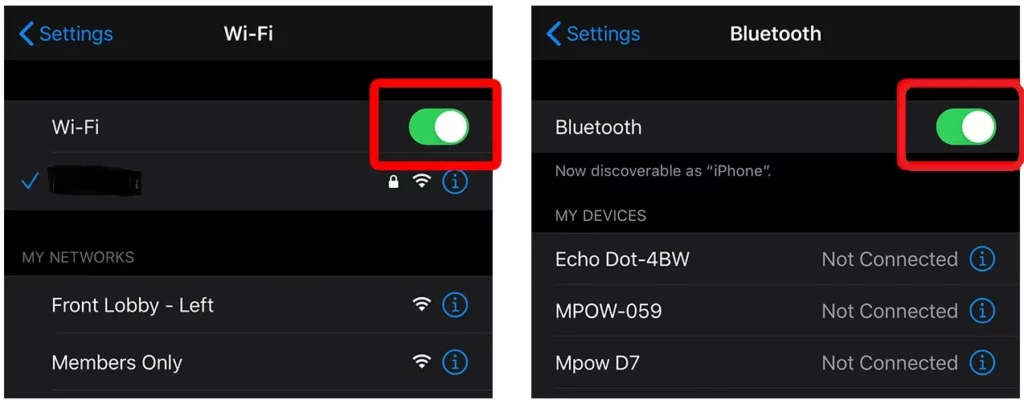
- Ahora, en el iPhone a donde le quieres compartir la contraseña, ves a Ajustes.
- Haz clic en la opción Wi-Fi. Y si no es un iPhone y es un ordenador Mac, toca el icono WiFi que aparece en la esquina superior derecha de la pantalla y selecciona una red WiFi del menú desplegable.
- Selecciona la misma red WiFi. Debe de ser la misma conexión de red que está conectado el iPhone que compartirá la contraseña WiFi.
- Cuando te pida que escribas la contraseña, no lo hagas.
- En el iPhone que ya está conectado a la red WiFi, vuelve a Ajustes -> WiFi.
- Toca Compartir contraseña en la ventana emergente. Los dos iPhone debem de estar dentro del alcance de Bluetooth. Esto son unos pocos metros.
- Con ello, el otro iPhone recibirá la contraseña del WiFi a través del Bluetooth y ya podrá conectarse a la red Wi-Fi.
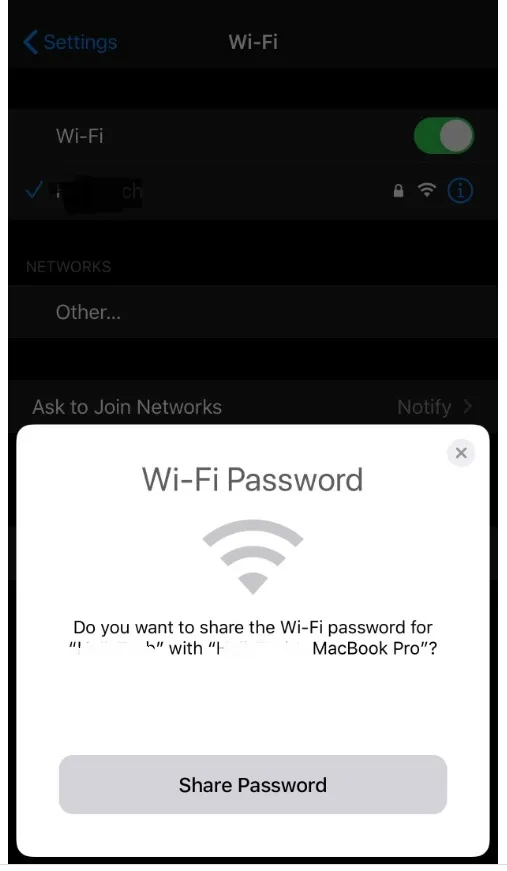
Solución: no funciona el compartir la red Wi-Fi desde el iPhone
Si tiene problemas para compartir la contraseña WiFi entre los dos dispositivos móviles de Apple, te decimos algunos consejos para solucionar el problema:
- Reinicia el iPhone y otro dispositivo.
- Asegúrate que los dos dispositivos tienen instalados las últimas actualizaciones del software. Para actualizar tu iPhone, es muy sencillo: ves a Ajustes -> General -> Actualización del software -> descargar e instalar. Si no ves la última opción, significa que tu iPhone ya está actualizado.
- Desconéctate de la conexión WiFi y después vuelve a conectarte. Para ello, ves a Ajustes -> WiFi -> toca la misma conexión WiFi -> toca el icono de la letra «i» -> Olvidar esta red. Una vez hecho esto, vuelve a conectarte a la conexión WiFi añadiendo de nuevo la contraseña.
- Restablece la configuración de red en tu iPhone: Ajustes -> General -> Restablecer -> Restablecer configuración de red.
- Por último, si dichos consejos anteriores no te solucionan el poder compartir la contraseña WiFi, entonces reinicia tu router. Independientemente del router que tengas, básicamente tendrás que apagar el router (lo ideal, quitando el cable de alimentación) durante un par de minutos y después vuelve a encenderlo.
Artículo que también te puede interesar: compartir tu WiFi mediante un código QR

